一、搭建服务器环境步骤概述
- 购买腾讯云服务器
- 安装服务器镜像
- 下载并安装Xshell7+Xftp7。获取自己服务器的密钥,并登陆服务器。
- 安装并配置Django
- 安装并配置Mysql
- 安装并配置Nginx
- 安装并配置Uwsgi
- 在自己电脑上创建一例简单的Django项目,并利用Xftp7上传到服务器
- 修改Nginx和Django项目中的uwsgi配置使二者协同工作。
- 好啦,这一步可做可不做,有自己域名的在nginx配置一下自己的域名,然后就可以公网访问自己的项目啦。
二、购买腾讯云服务器
本人教学所用服务器为腾讯云轻量应用服务器2核4G。新人购买可以享受新人价格,能买多少年就买多少年,买了肯定不亏!!腾讯云:https://cloud.tencent.com/
三、安装服务器镜像
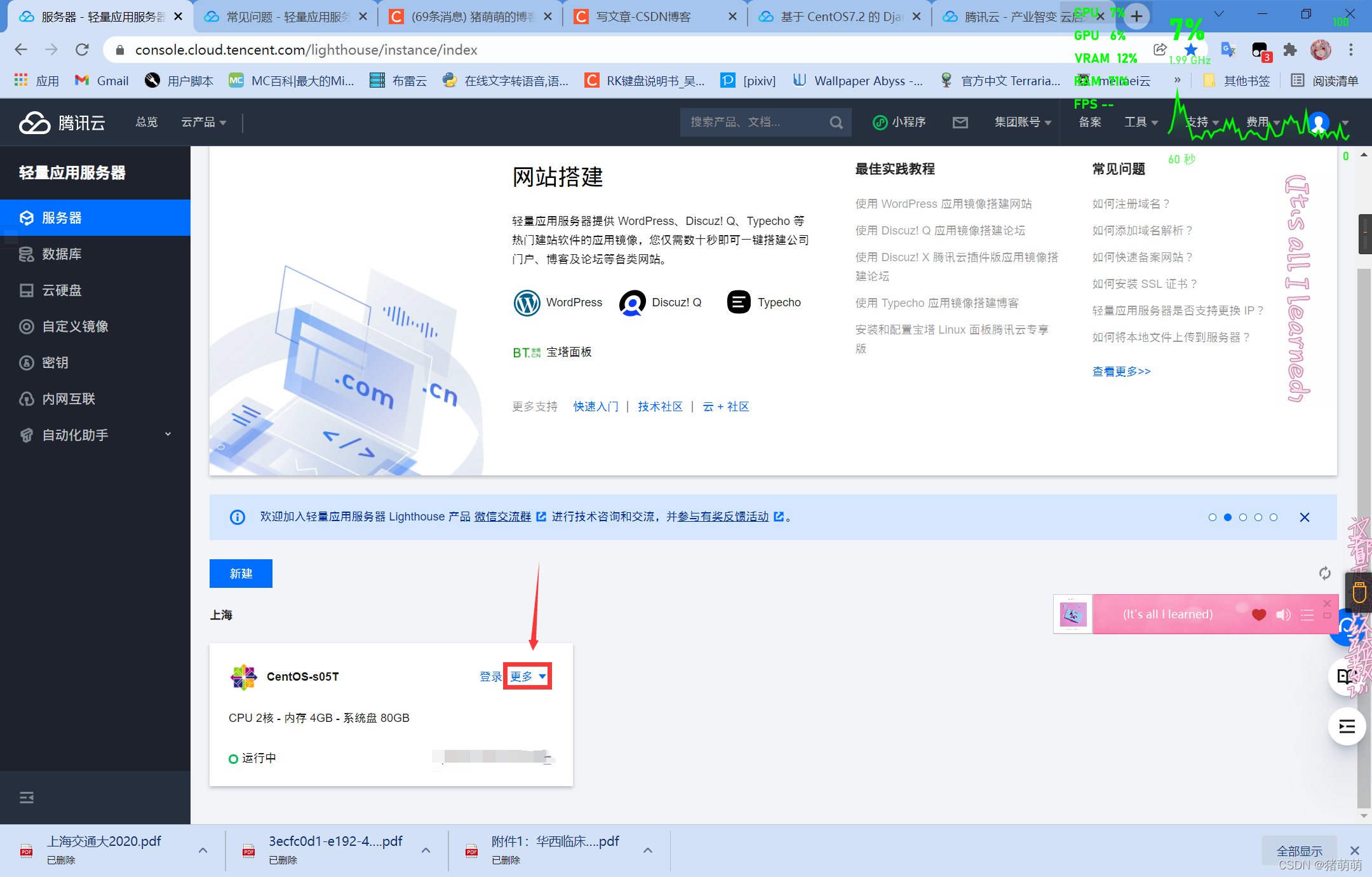
点击里面的安装系统镜像
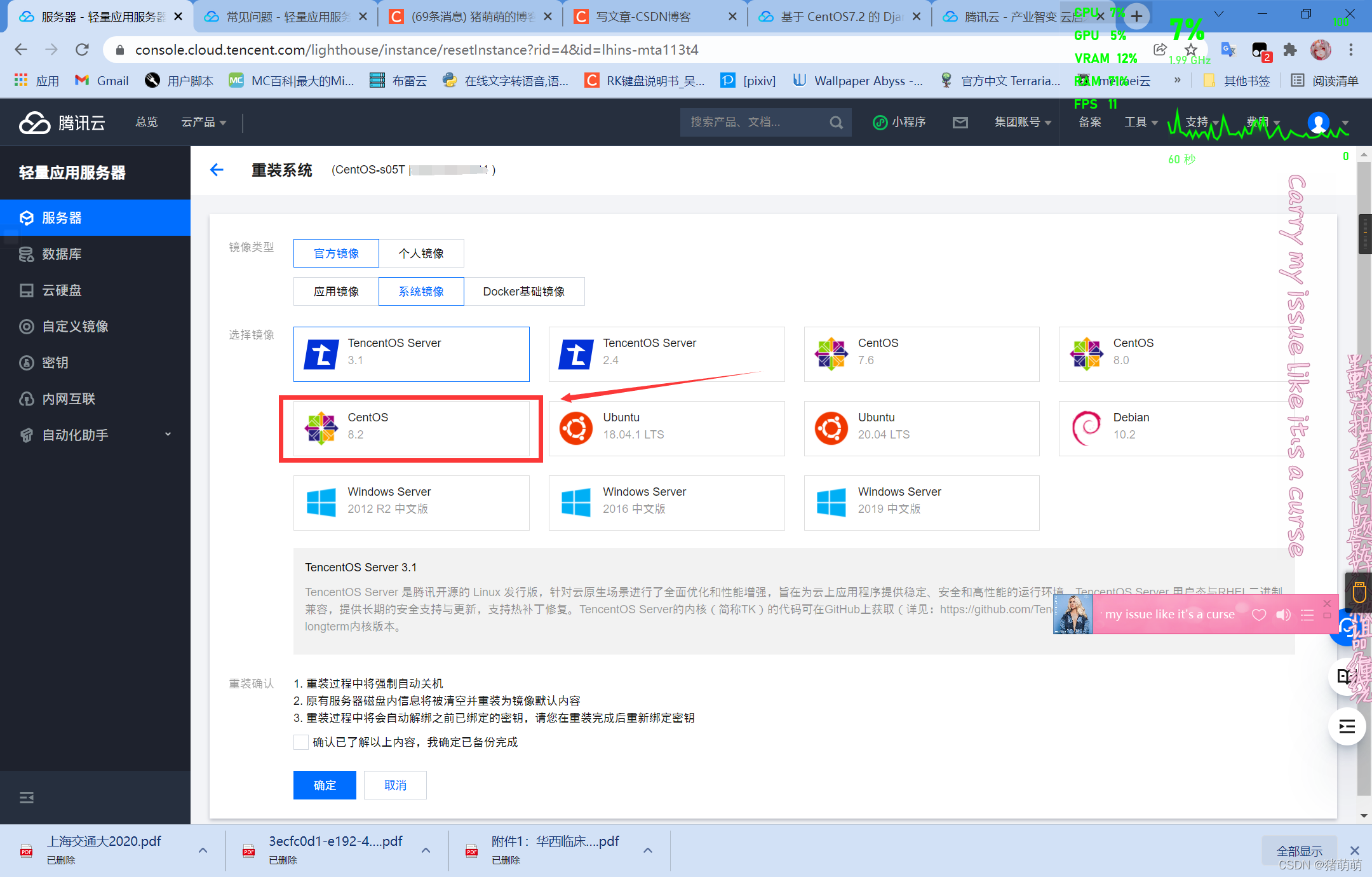
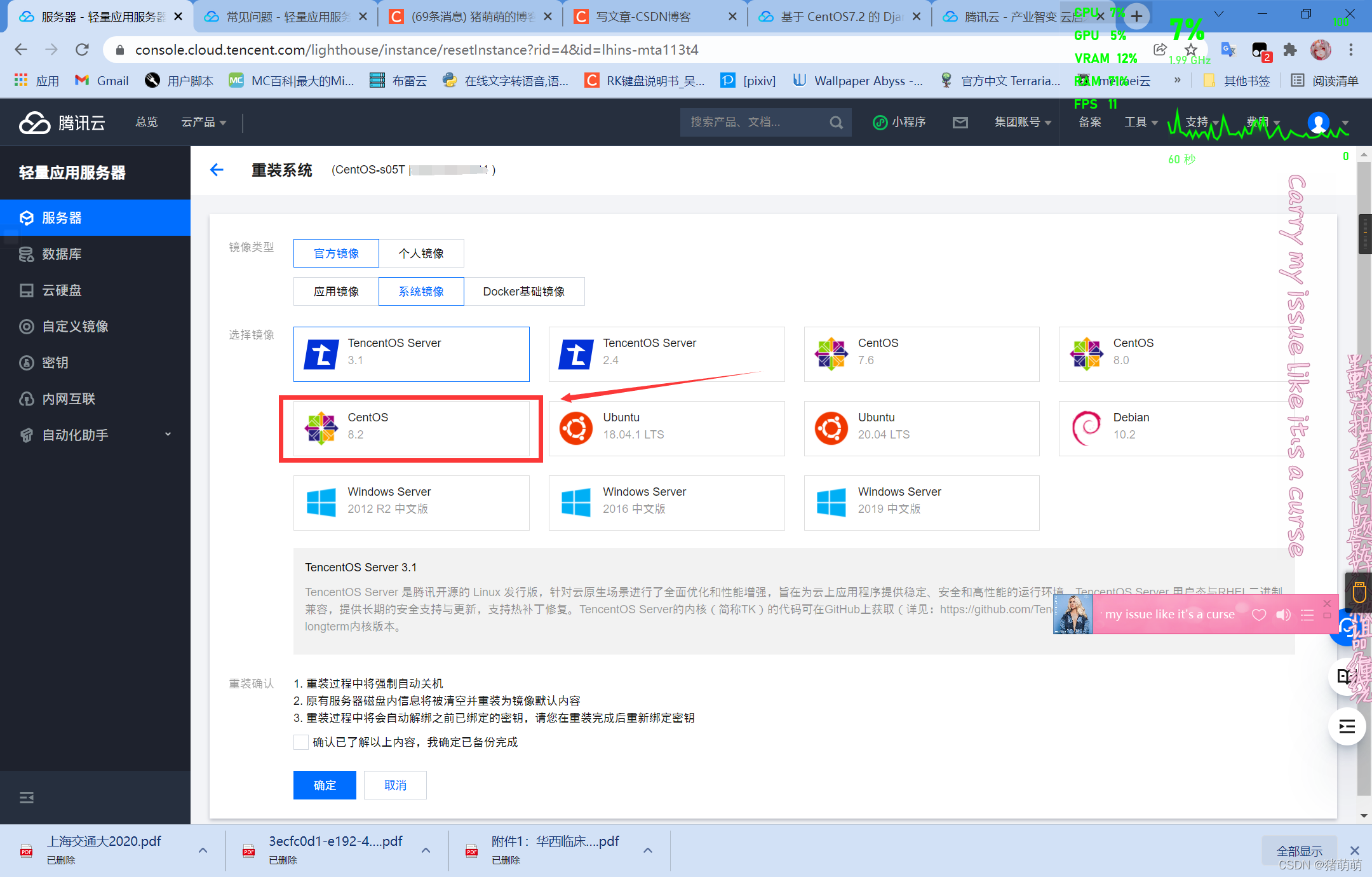
然后一直确定就好啦
四、下载并安装Xshell7+Xftp7。获取自己服务器的密钥,并登陆服务器。
到达这一步的你就已经拥有一个属于自己的服务器啦!!!有了服务器以后可以拿服务器干许多酷酷的事情!!!具体就看你自己了。
本人比较懒,所以没有在自己服务器上搭建FTP服务,这里就给大家推荐两款软件:Xshell7+Xftp7,第一个是用来登录服务器,第二个则是用来操作服务器文件。
Xshell7:https://download.csdn.net/download/weixin_46419890/74785487
Xftp7:https://download.csdn.net/download/weixin_46419890/74785694
将这两个软件下载并安装,下一步则要获取服务器密钥。
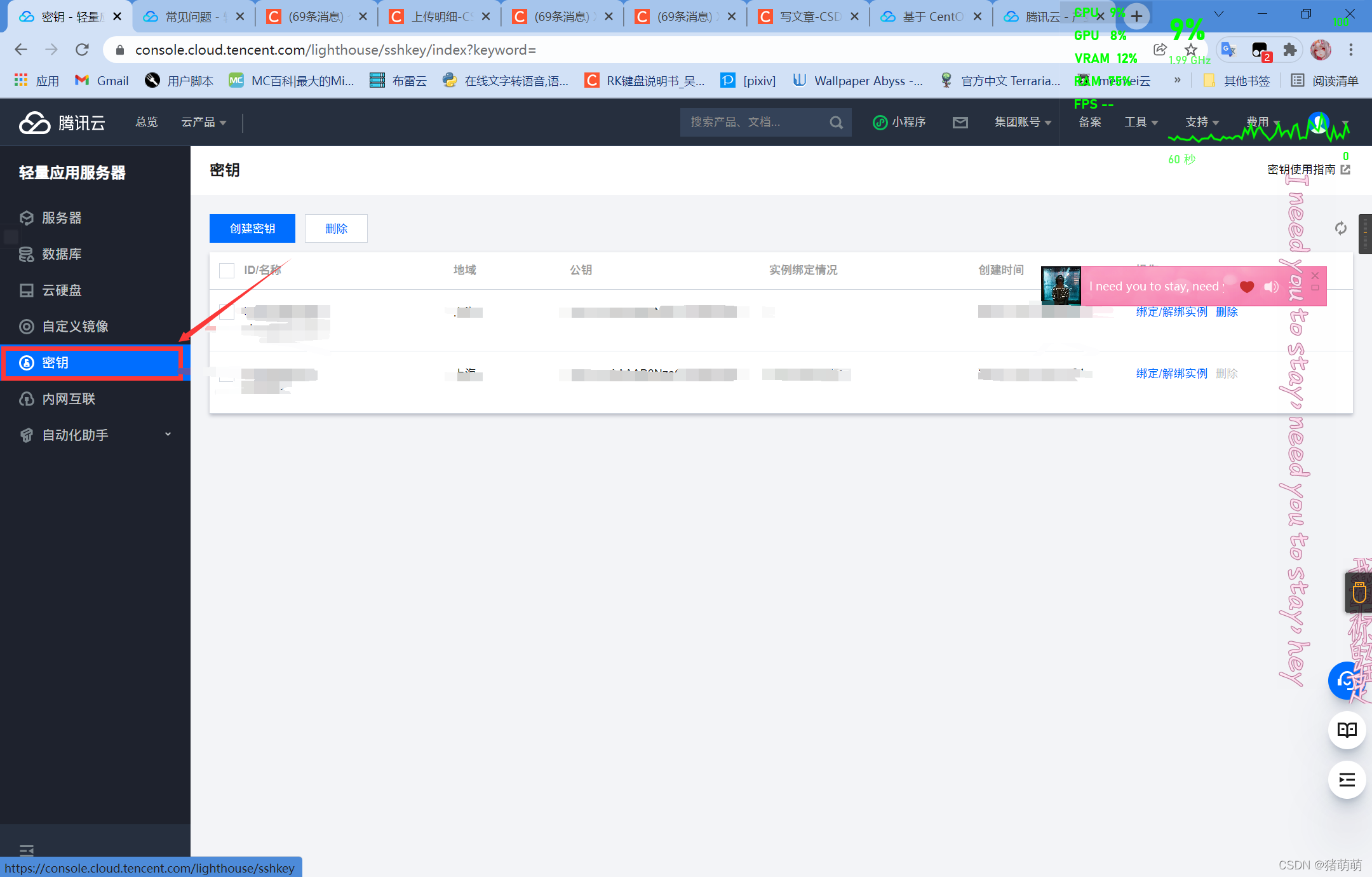
我这里已经创建了2个密钥,创建一个密钥并下载该密钥,随后则将密钥绑定到服务器上。
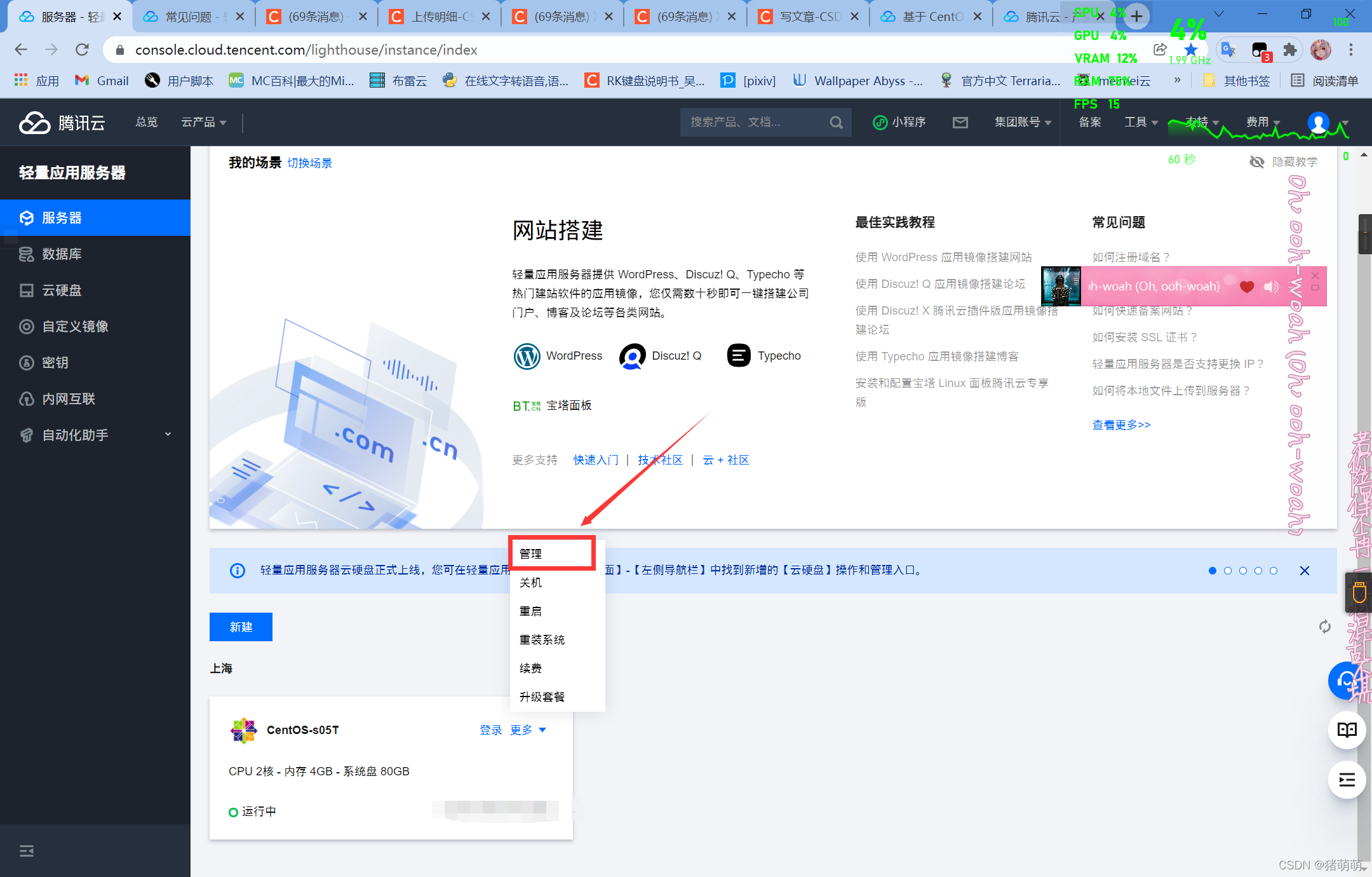
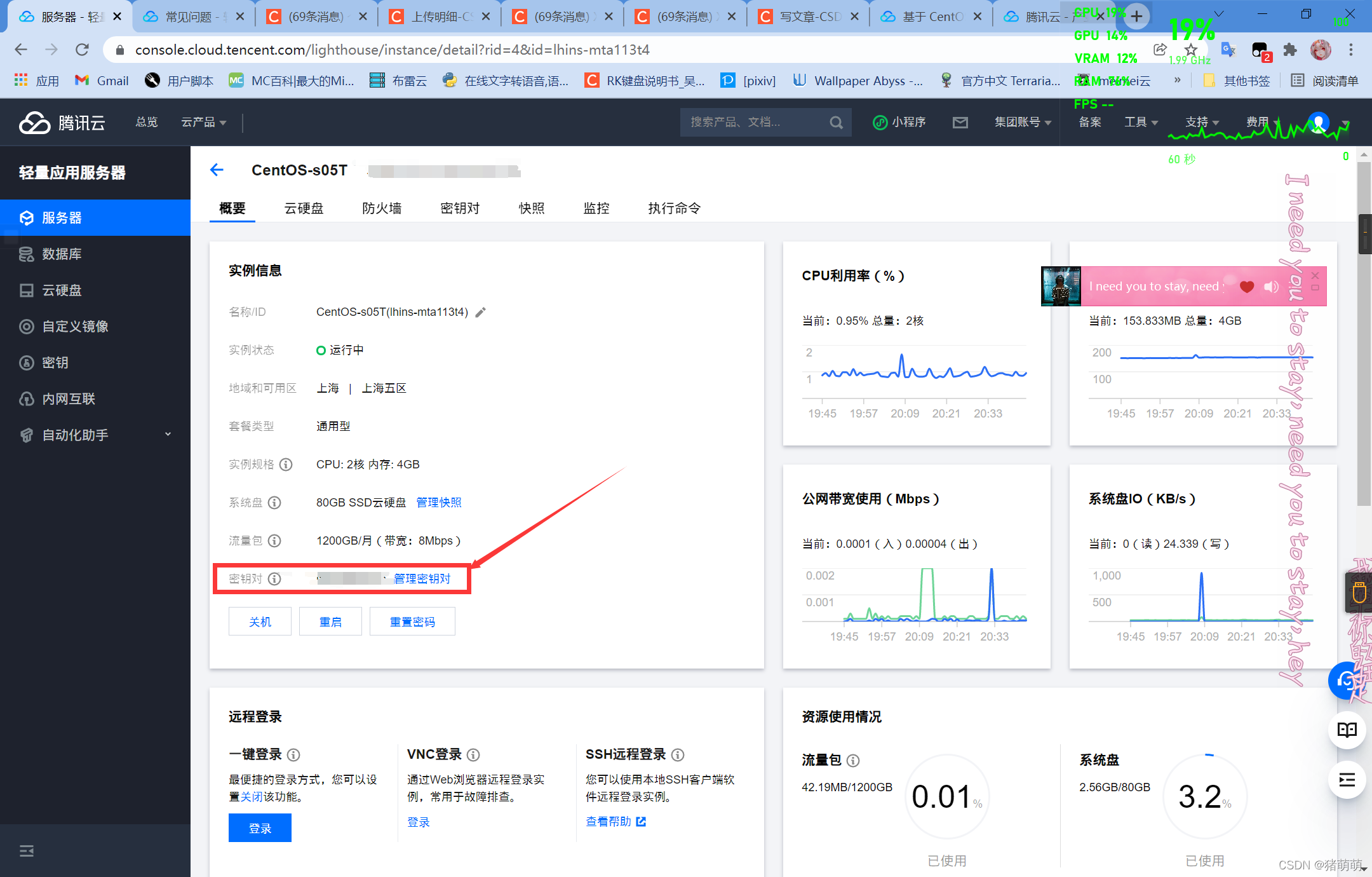
绑定完毕以后服务器会进行重启。在这以后服务器无需你再进行任何操作了,我们后面则是要通过Xshell+Xftp对服务器进行操作。
打开Xshell7:
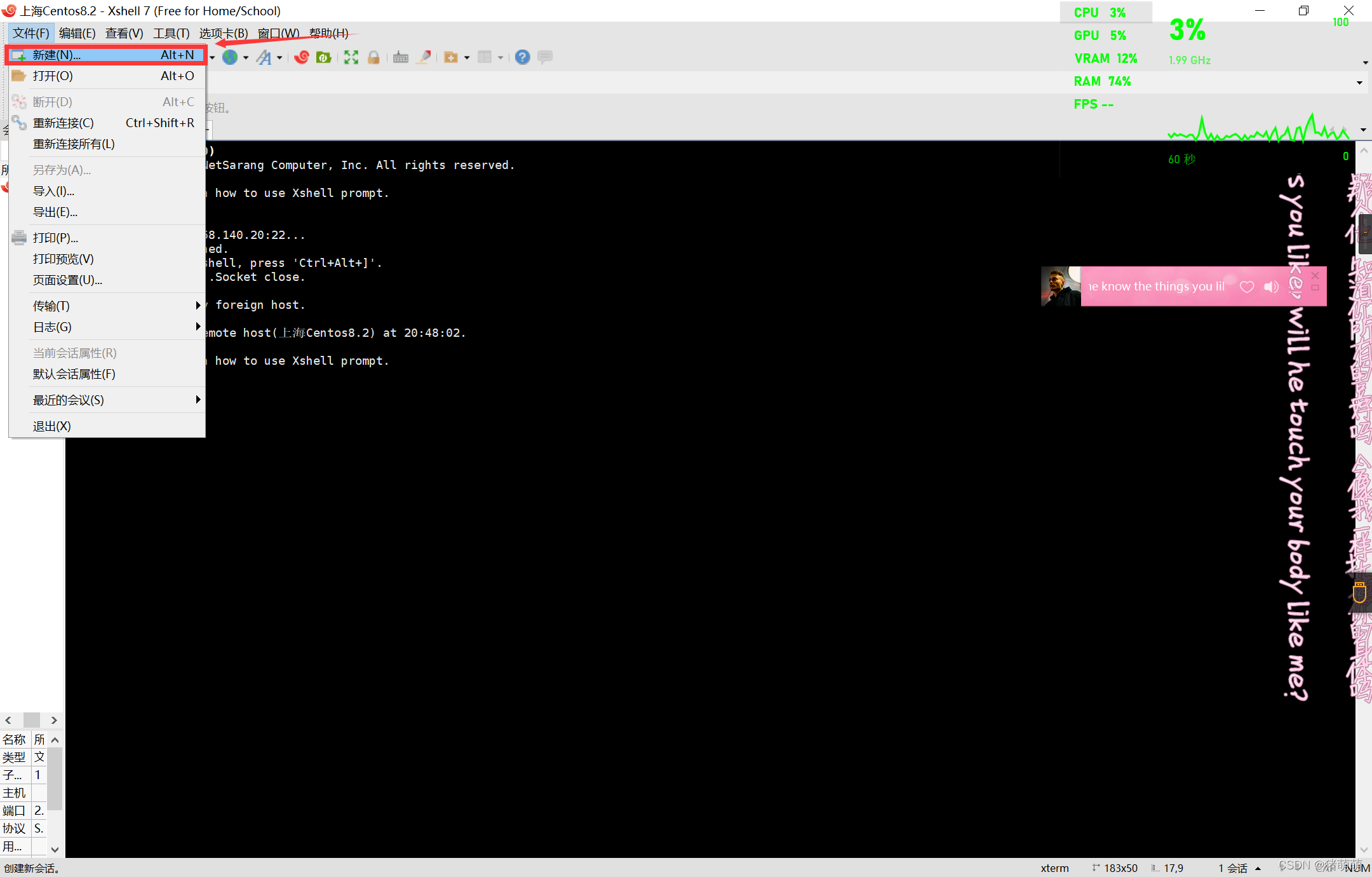
在这里我就不对自己的服务器ip进行遮盖了,还望各位渗透大佬手下留情。
将自己的服务器Ip填在里面,并进行连接。
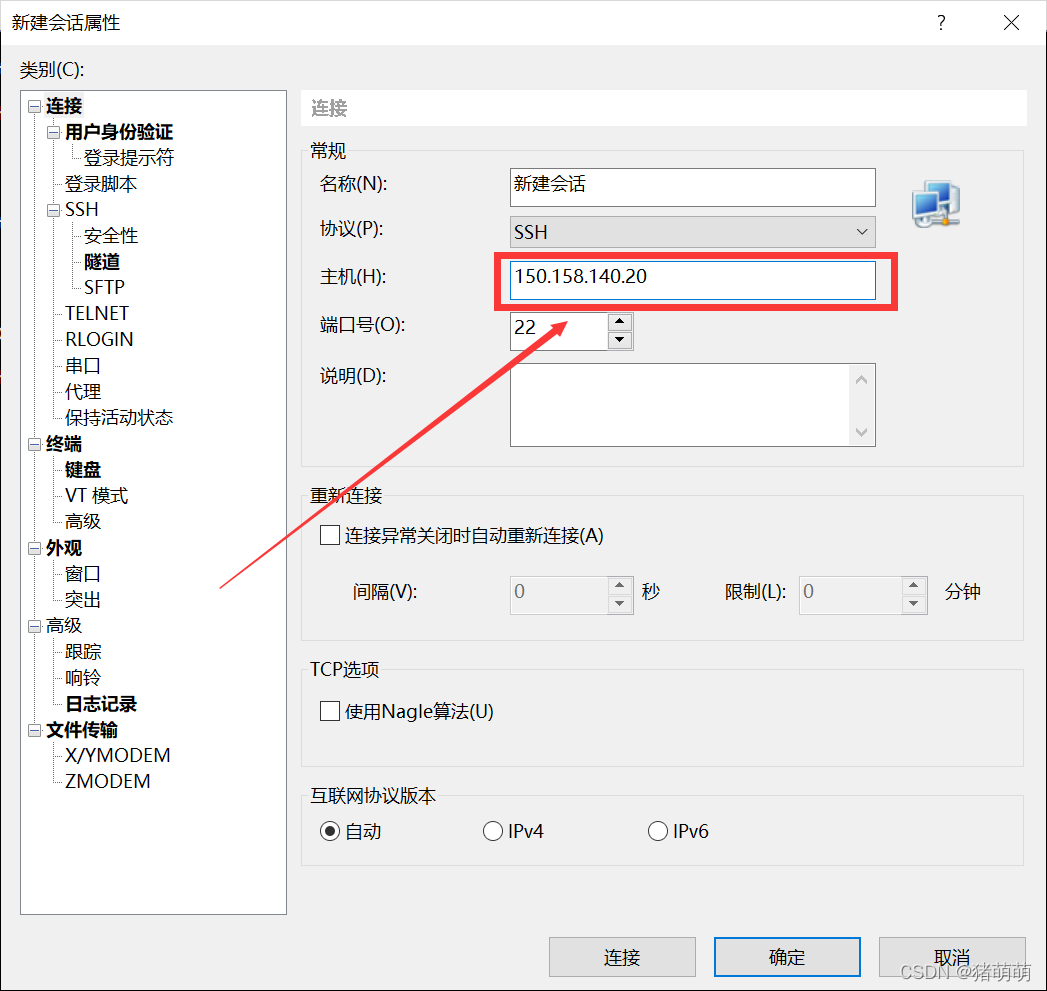
第一次登录都填root,我知道这样不好,但是俺懒。
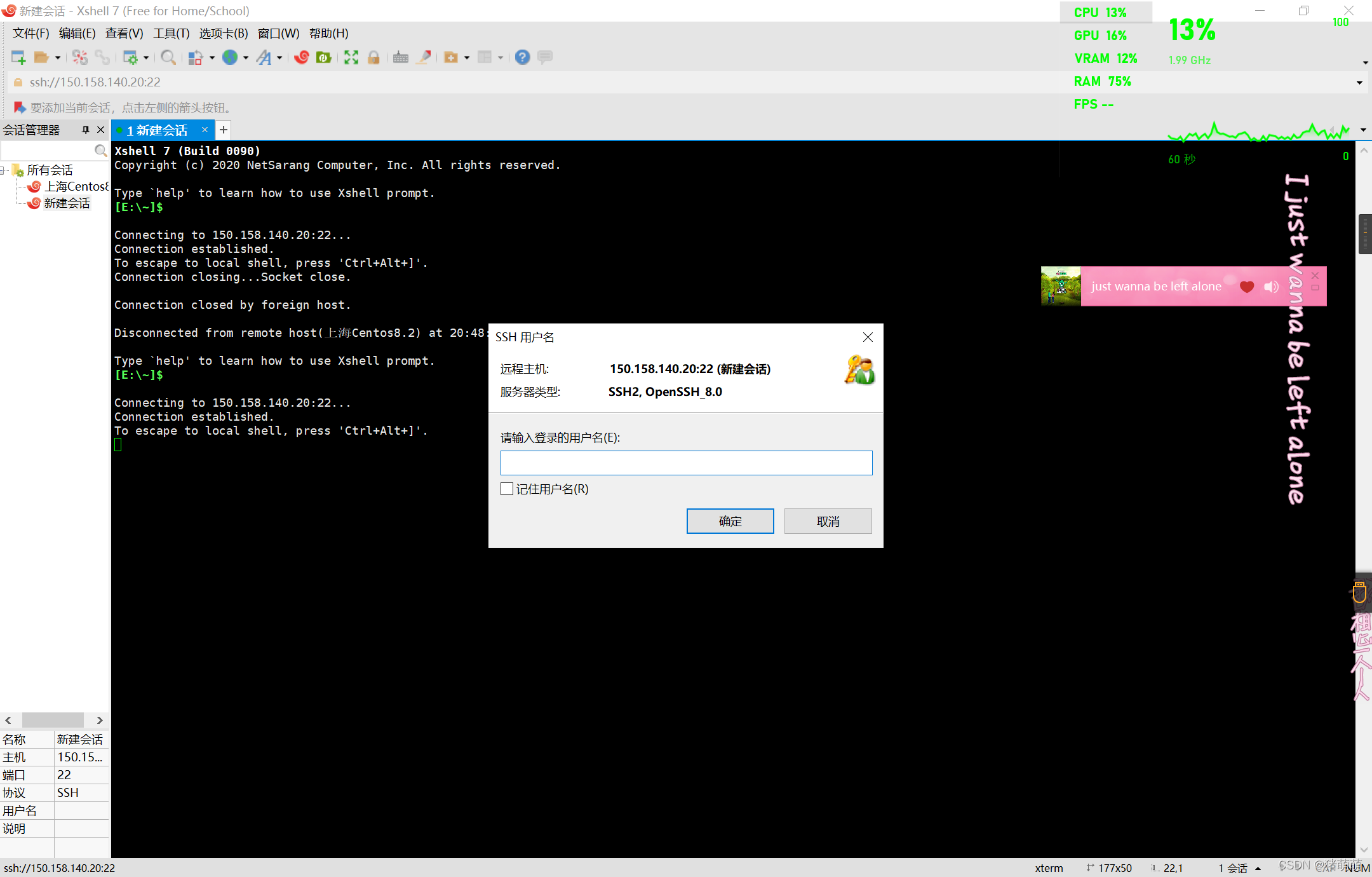
点击浏览,选择你所下载并绑定的密钥。
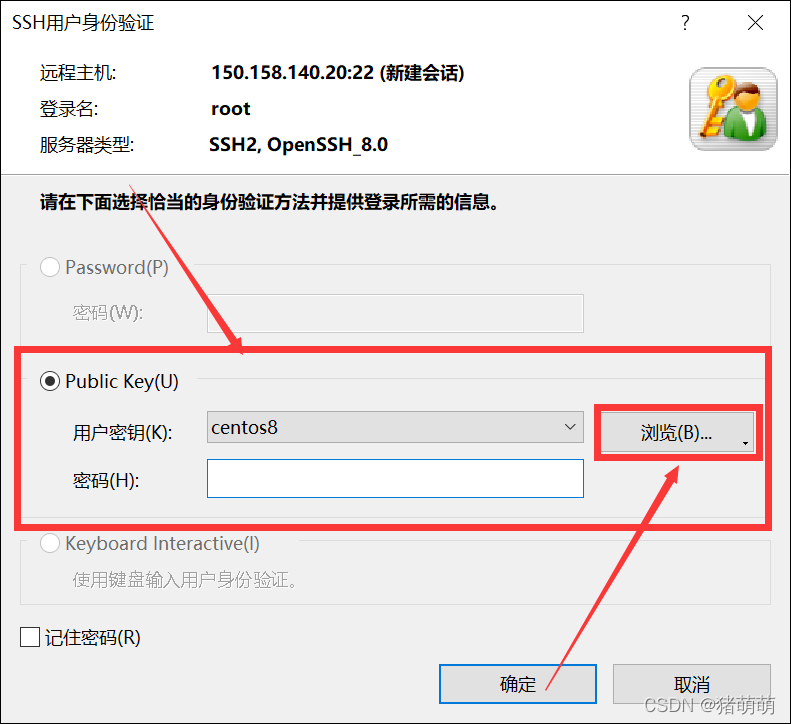
这样子我们就登陆成功啦!!!
Xftp同理!!!!!!
在此我就不进行展示了
五、安装并配置Django
先安装pip
cd ..#回到根目录
cd data
mkidr tmp
cd tmp
wget https://bootstrap.pypa.io/get-pip.py;使用pip安装Django
pip install Django==3.2.8六、安装并配置Mysql
首先是安装依赖
yum update -y
yum install -y gcc gcc-c++ make libtool zlib zlib-devel openssl openssl-devel pcre pcre-devel libaio cmake ncurses ncurses-devel bison libtirpc-devel下载MySQL5.7的安装包,并解压。
mkdir -p /data/app/
mkdir -p /data/download/
cd /data/download/
wget https://dev.mysql.com/get/Downloads/MySQL-5.7/mysql-5.7.23-linux-glibc2.12-x86_64.tar.gz
tar -zxvf mysql-5.7.23-linux-glibc2.12-x86_64.tar.gz -C /data/app/
mv /data/app/mysql-5.7.23-linux-glibc2.12-x86_64/ /data/app/mysql新建用户组和用户
cd /data/app/mysql
groupadd mysql
useradd mysql -g mysql创建目录并授权
mkdir data mysql-files
chmod 750 mysql-files
chown -R mysql .
chgrp -R mysql .
mkdir -p /var/log/mariadb/
touch /var/log/mariadb/mariadb.log
chown -R mysql:mysql /var/log/mariadb
chown -R root .
chown -R mysql data mysql-files
chown -R mysql:mysql /data/app/mysql/data
chmod -R 755 /data/app/mysql/data初始化MySQL
bin/mysqld --initialize --user=mysql --basedir=/data/app/mysql --datadir=/data/app/mysql/data
#mysql 临时密码
#[注意]root@localhost生成临时密码:tqIBN7SwiE<n 也就是root@localhost:后的字符串务必记住初始密码,我的生成的初始密码就是:w0E&LufJSVs,
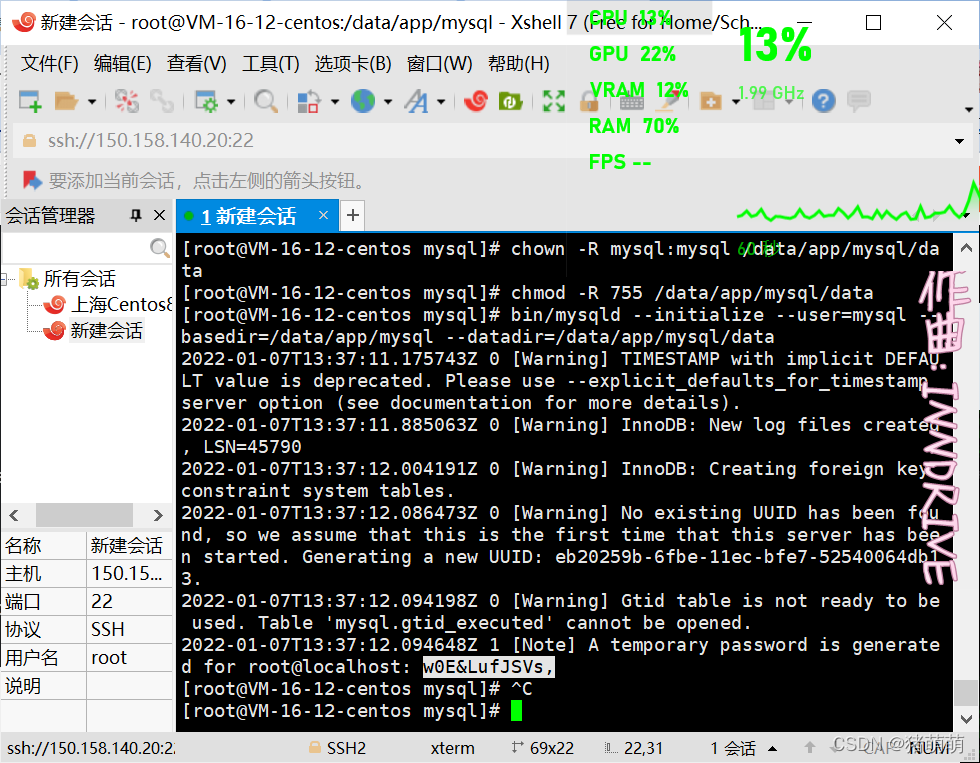
添加到MySQL 启动脚本到系统服务
cp /data/app/mysql/support-files/mysql.server /etc/init.d/mysqld配置
#编辑配置
vim /etc/init.d/mysqld文件内容修改成如下图所示,原先为空,直接在=后面加上路径。
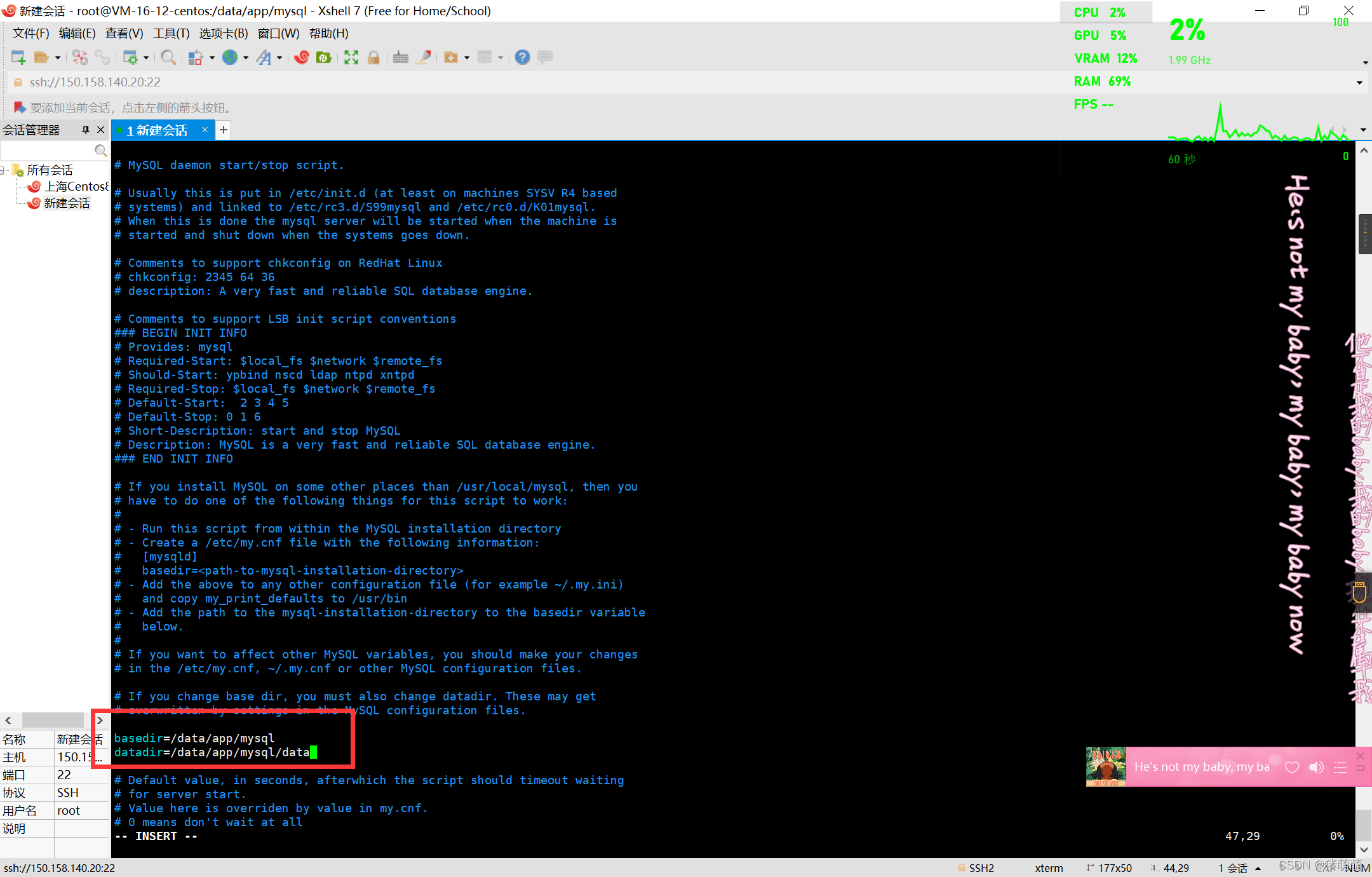
启动MySQL
#使用 service 启动
service mysqld start
service mysqld stop
service mysqld restart 加入开机启动
#环境变量
export PATH=.:/data/app/mysql/bin:$PATH
#设置开机自启
/usr/lib/systemd/systemd-sysv-install enable mysqld登录MySQL
mysql -u root -p
#我这里报错:
#mysql: error while loading shared libraries: libncurses.so.5: cannot open shared #object file: No such file or directory
#解决办法
yum install libncurses*
#然后摁Y确认安装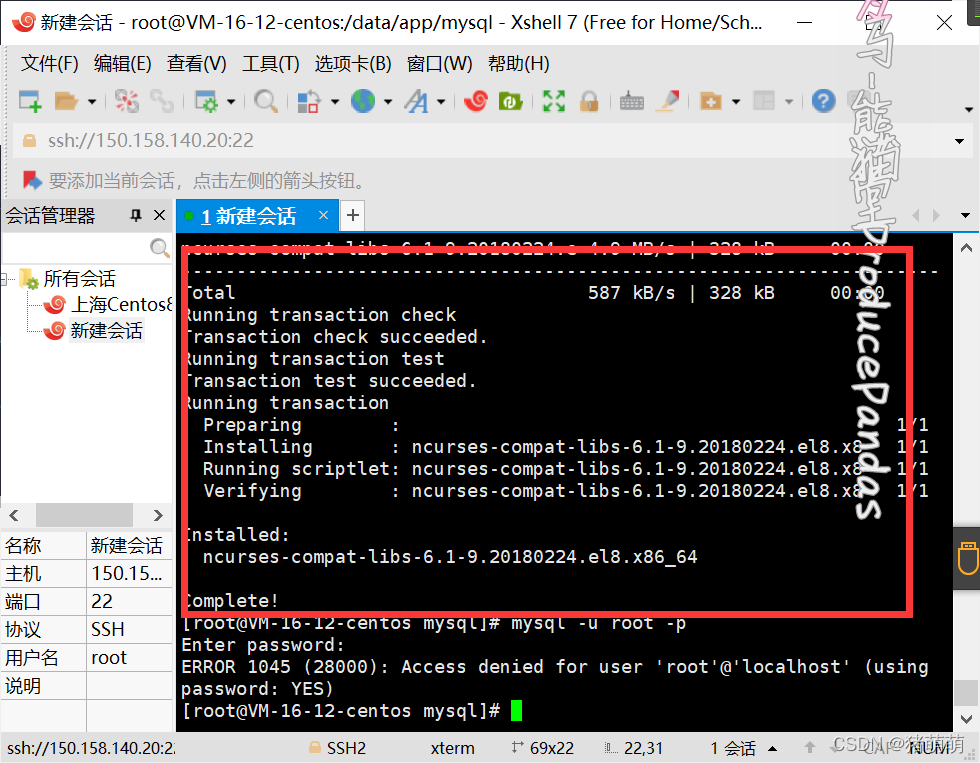
再次尝试登录:
密码输入初始密码!!!!!!!
登录成功如下图!!!
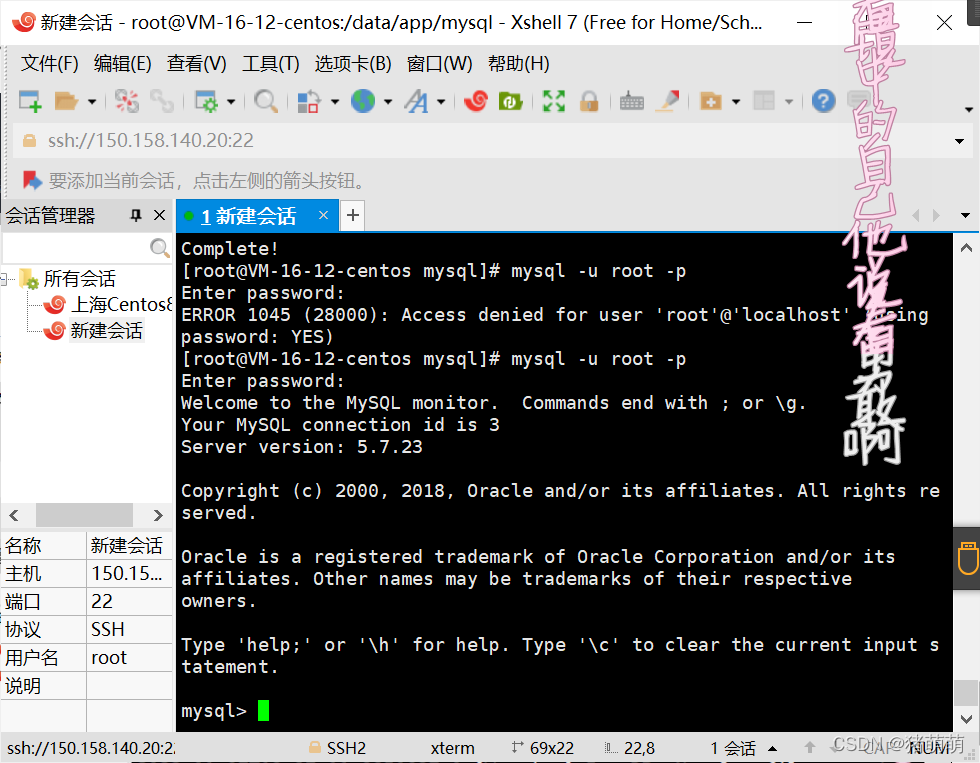
设置root密码
mysql> ALTER USER 'root'@'localhost' identified by '别直接复制!这里是自定义的密码!!';
Query OK, 0 rows affected (0.00 sec)
mysql> flush privileges;
Query OK, 0 rows affected (0.00 sec)
mysql> exit;
Bye
再次使用自定义密码登录,应该没问题了,接下来就是实现远程登陆!!
首先在腾讯云服务器管理中开放3306MySQL端口
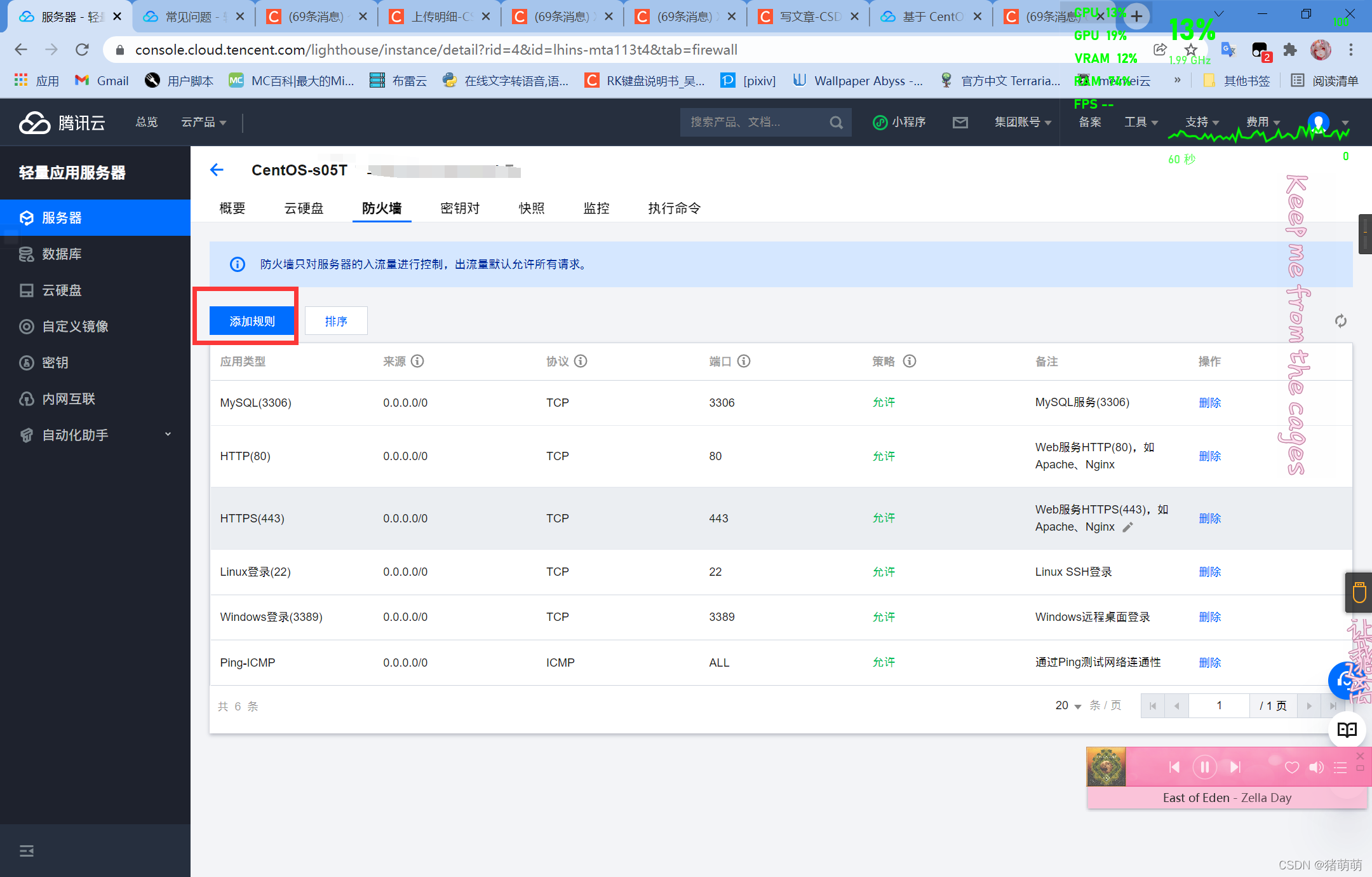
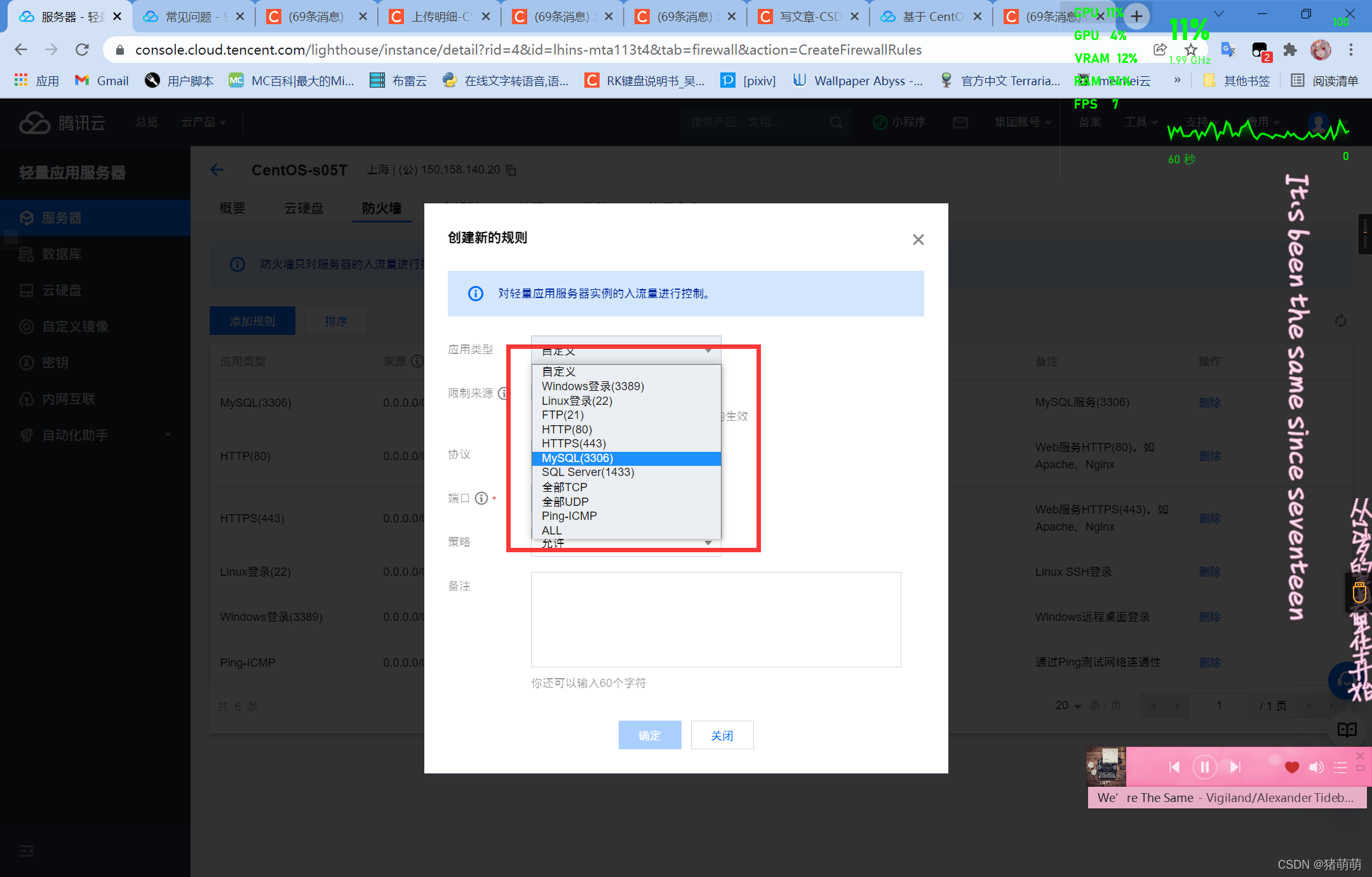
查看服务器防火墙状态
#查看防火墙
systemctl status firewalld.service
#查看当前防火墙所有开放的端口
firewall-cmd --list-ports
#添加mysql端口(mySQL默认端口号3306)
firewall-cmd --permanent --zone=public --add-port=3306/tcp
#重启防火墙
systemctl restart firewalld.service
firewall-cmd --list-ports
#关闭防火墙
#systemctl stop firewalld.servicemysql -u root -p
mysql> use mysql;
mysql> update user set host = '%' where user ='root';
mysql> flush privileges;
mysql> grant all privileges on *.* to 'root'@'%' identified by '自定义的数据库登录密码' with grant option;
mysql> flush privileges;
mysql> exit;接下来我们要使用Navicat对服务器数据库进行操作
Navicat需要自己电脑独立安装,破解工具可联系本人。
新建连接:
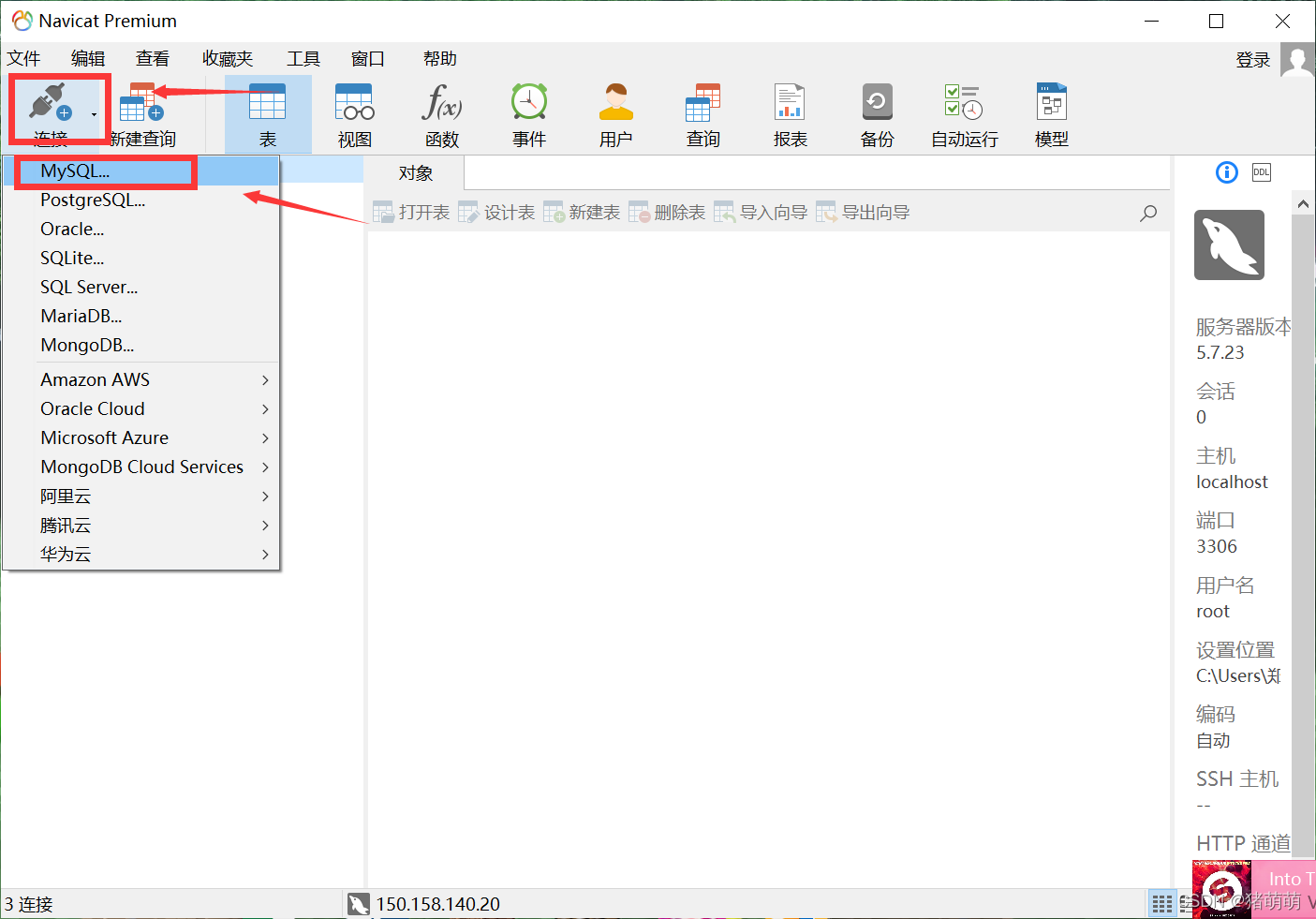
输入数据库密码:
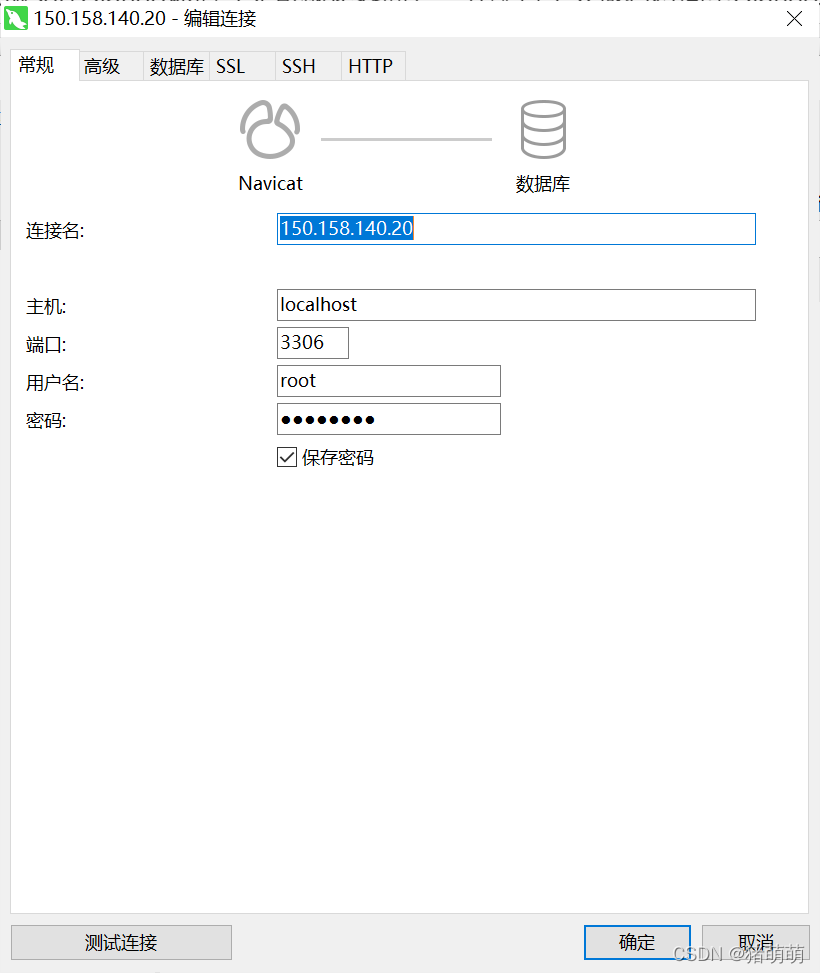
点击确定即可连接,如果还是有问题,那么就需要我们无敌的密钥出场了!!!!
将使用SSH通道勾选上,然后选择服务器密钥,即可连接服务器!(密钥NP!!!!)
点击确定,即可连接。
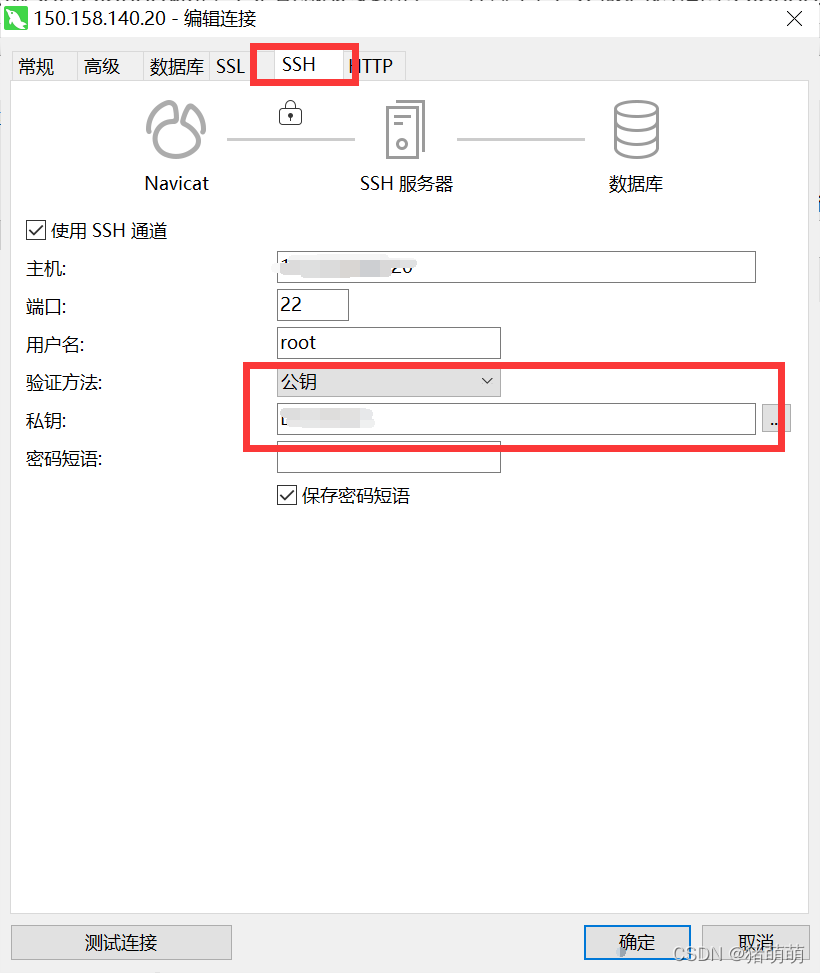
到此为止,我们完成了MySQL数据库的所有工作!!!!恭喜恭喜!!!
后续需要读者前往本人的腾讯云服务器专栏进行查看。